How to make a blurred video online
Look at image and video tutorials below
Erstellen Sie einen Unschärfeeffekt im Pixiko-Editor
Ein Unschärfeeffekt hilft einem Video, die Schärfe zu verringern. Es glättet die Ränder von Bildtönungen. In unserem Editor können Sie Ihrem Video schnell einen Unschärfeeffekt hinzufügen. Es ist möglich, es kostenlos und mit mehreren Klicks zu erstellen. Es gibt zwei Möglichkeiten, die Sie in unserem kurzen Tutorial lernen können.
Gehen Sie zuerst zu unserem Editor. Laden Sie Ihr Video von Ihrem Computer hoch oder probieren Sie unser Beispiel aus, um zu erfahren, wie es funktioniert. Sie sehen ein Fenster mit Leinwandgrößen. Es hilft, ein solches Format zu wählen, das für eine zukünftige Plattform geeignet ist. Wenn Ihr Video für YouTube ist, wählen Sie 16:9. 1: 1 ist für Instagram-Posts. Sie können auch das Original verwenden und mit der Bearbeitung fortfahren.
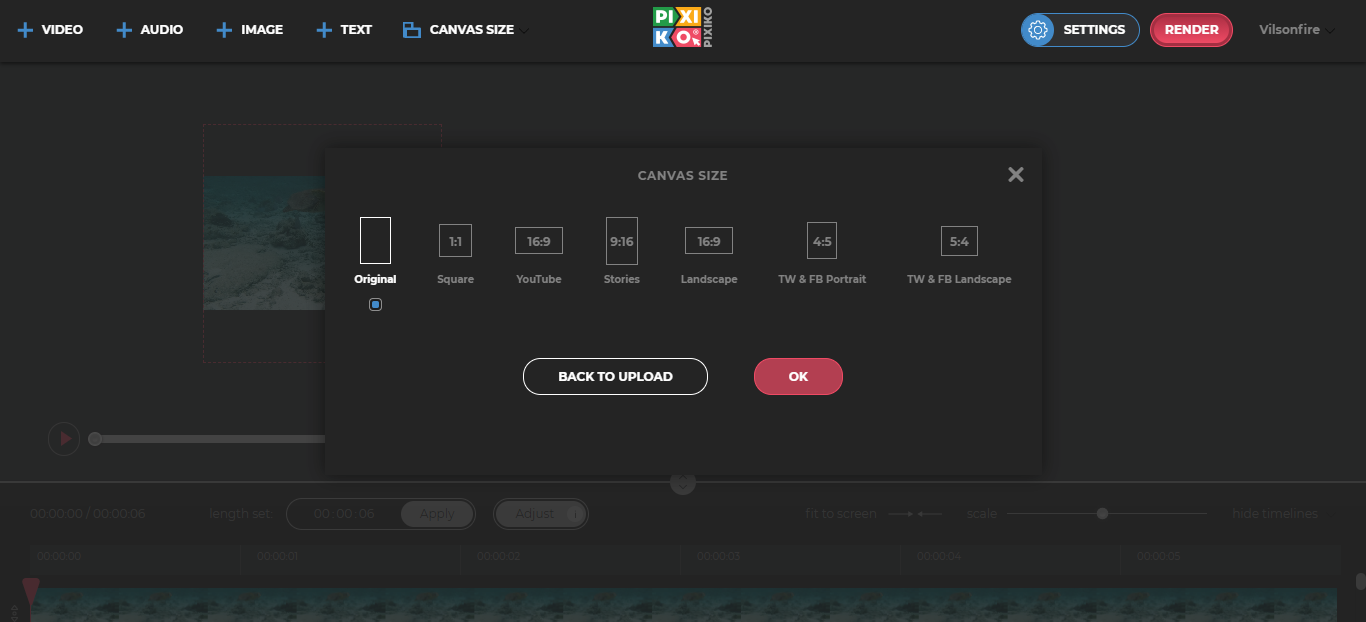
Klicken Sie im Editor auf Ihr Video. Es wird Ihnen helfen, verschiedene Optionen zu aktivieren. Scrollen Sie und finden Sie Grafikeffekte. Wählen Sie zuerst Filter. Sie werden mehrere statische Effekte sehen und einen davon "verwischen". Nachdem Sie darauf geklickt haben, zeigen Sie auf einen Zeitraum, in dem der blaue Effekt beginnen und enden soll. Bewegen Sie einen Cursor mit Sekunden und klicken Sie auf "Übernehmen". Wenn Sie es erneut bearbeiten möchten, klicken Sie auf "Verlauf" der Grafikeffekte. Dort können Sie es bearbeiten und auch löschen.
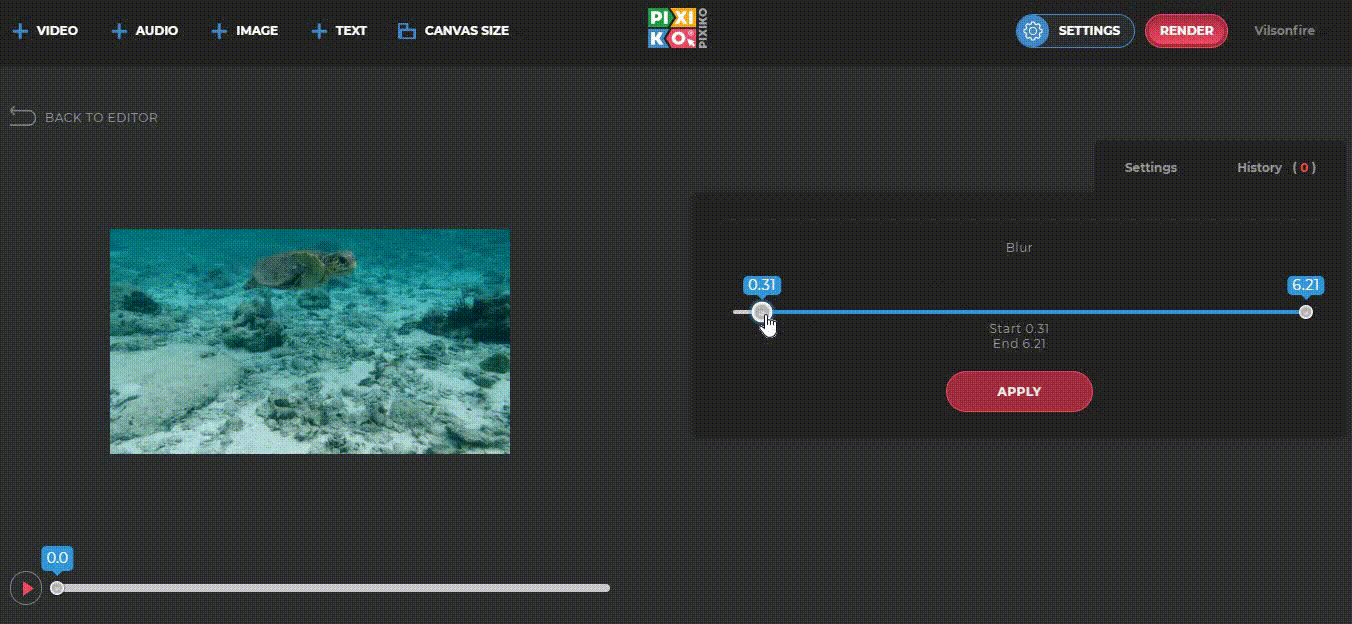
Ist es Ihr Ziel, dem gesamten Video den Unschärfeeffekt hinzuzufügen? Versuchen Sie einen anderen Weg. Schauen Sie sich noch einmal das rechte Menü an. Klicken Sie auf eine kleine Schaltfläche "F". Dort können Sie Kontrast, Helligkeit korrigieren und auch den Unschärfeeffekt hinzufügen. Regulieren Sie einen Grad, indem Sie einen Cursor bewegen. Drücken Sie auf "Zurücksetzen", wenn Sie Einstellungen löschen möchten.
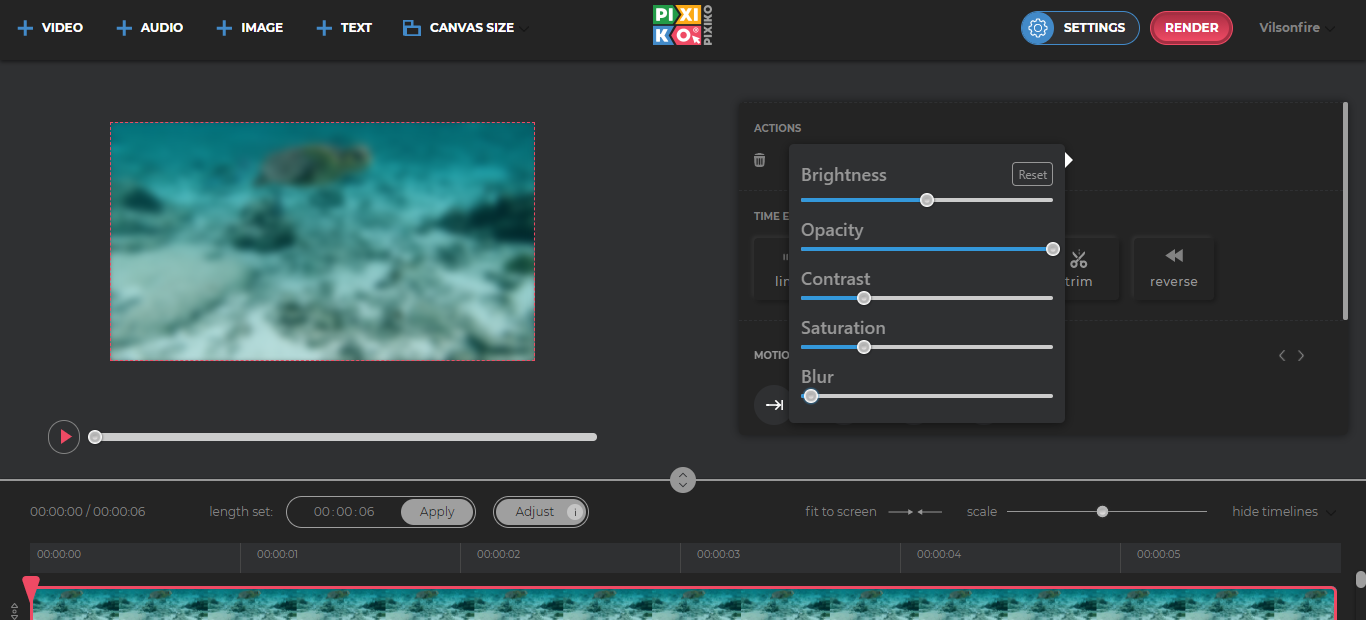
Klicken Sie also auf "Rendern", wenn Sie Ihre Arbeit beendet haben. Sie haben jedoch viele Möglichkeiten, Ihr Filmmaterial durch andere Effekte aufzuwerten. Fügen Sie Ihrem Video Text hinzu, schneiden Sie einen Clip zu oder kehren Sie ihn um.
Wofür wird es verwendet?
- Bestimmte Informationen in einem Video ausblenden
- Fügen Sie einen dynamischen Effekt hinzu
- Defokussierung
Füge einen Unschärfeeffekt hinzu und teile dein Video mit Freunden!
Frequently Asked Questions
Sie können den Generierungsprozess beschleunigen, wenn Sie das Abonnement kaufen. Das Abonnement wird gib dir eine Chance für eine Prioritätswarteschlange. Eine solche Wende ist für Benutzer gedacht, die das gekauft haben Abonnement.
Die Generierungsgeschwindigkeit hängt von der Größe und Länge Ihres Projekts ab und davon, ob Sie gerade bei anderen Benutzern an der Reihe sind. Die Erstellung von kurzen Videos kann etwa eine Minute dauern. Bei langen Projekten können sie mehr Zeit in Anspruch nehmen. Je mehr Nutzer Videos generieren, desto mehr Zeit wird für die Generierung benötigt.








